كيفية تبديل سمات WordPress: دليل خطوة بخطوة
نشرت: 2022-10-14يمكن أن يكون تبديل سمات WordPress طريقة رائعة لمنح موقع الويب الخاص بك مظهرًا جديدًا. يمكن أن تكون أيضًا خطوة ضرورية إذا كنت تريد تغيير وظائف موقع الويب الخاص بك. في كلتا الحالتين ، من المهم معرفة كيفية تبديل سمات WordPress بشكل صحيح حتى لا تواجه أي مشاكل. هناك عدة طرق مختلفة يمكنك من خلالها تبديل سمات WordPress. الطريقة الأولى هي ببساطة تنشيط قالب جديد من لوحة إدارة WordPress. هذه هي أسهل طريقة للتبديل بين السمات وهي الطريقة التي نوصي بها لمعظم المستخدمين. هناك طريقة أخرى لتبديل سمات WordPress وهي تثبيت سمة جديدة يدويًا. هذا أكثر تعقيدًا من مجرد تنشيط سمة جديدة ، ولكن قد يكون ضروريًا إذا كنت تريد تغيير رمز موقع الويب الخاص بك. بغض النظر عن الطريقة التي تختارها ، من المهم أن تتذكر الاحتفاظ بنسخة احتياطية من موقع الويب الخاص بك قبل تبديل سمات WordPress. سيضمن هذا أنك لن تفقد أيًا من بياناتك إذا حدث خطأ ما أثناء العملية.
قد يكون من المغري التبديل من قالب WordPress إلى آخر. قبل أن تقرر التبديل ، هناك بعض الأشياء التي يجب أن تضعها في اعتبارك. سيتم الاحتفاظ بكل محتوى موقعك إذا قمت بتغيير المظهر الخاص بك. قد تخسر أكثر مما كنت تعتقد إذا قمت بتغيير السمات الخاصة بك. إذا كانت لديك إعدادات Analytics أو SEO في لوحة خيارات السمة ، فيجب عليك استخدام مكون إضافي لتحسين WordPress SEO الخاص بك وتثبيت Google Analytics. عند تغيير السمات ، لن تتمكن من استخدام مقتطفات التعليمات البرمجية في ملفات jobs.php. قبل فتح ملفات السمات هذه ، راقب أي قصاصات تعليمات برمجية قمت بإضافتها.
تحتوي بعض سمات WordPress على مجموعتها الخاصة من أنواع المنشورات والتصنيفات. لن تكون السمات الخاصة بك متاحة إذا قمت بالتبديل إلى سمة مختلفة. ستتطلب إضافة المزيد من التخصيص إلى نسختك الجديدة عرضها. بدلاً من ذلك ، يمكنك استخدام مكون إضافي خاص بالموقع لإضافة رمز لأكواد الإثبات القصيرة المستقبلية. لن تكون هناك تغييرات على إعدادات WordPress العامة ، مثل الروابط الثابتة لـ WordPress ، أو إعدادات العرض ، أو غيرها. إذا كان قالب WordPress الخاص بك يحتوي على أحجام مصغرة ، فقد ترى أحجامًا مختلفة للصور المميزة. إذا كانت لديك هذه المشكلة ، فقد تحتاج إلى إعادة إنشاء أحجام الصور المصغرة لعرض الحجم المناسب للصورة. يمكنك إلقاء نظرة على الصفحة الرئيسية لموقع الويب الخاص بك ، والمنشورات ، والصفحات الأخرى ، والمحفوظات ، والميزات الأخرى من خلال النقر على زر القائمة الأيسر. يمكنك أيضًا ضبط إعدادات المظهر الجديد والتخطيط لتلائم موقع الويب السابق الخاص بك بعد ذلك.
هل يمكنك التبديل بين سمات WordPress؟

انتقل إلى المظهر للقيام بذلك. يمكن العثور على معلومات السمة في الشريط الجانبي الأيسر للوحة إدارة WordPress. يجب عليك تحريك مؤشر الماوس فوق سمة WordPress التي تريد استخدامها في هذه الصفحة ، ثم النقر فوق الزر "تنشيط" لتغييره.
كيفية التبديل بعناية بين ثيمات WordPress
إذا قررت تغيير السمات على موقع WordPress الخاص بك ، فتأكد من إجراء بحث شامل عن التأثير واتخاذ قرار في وقت مبكر حول كيفية تأثيره على موقعك. عندما تتخذ قرارك ، ضع في اعتبارك المحتوى الخاص بك وتحسين محرك البحث (SEO).
هل يمكنني تغيير موضوع موقع WordPress الخاص بي دون فقد المحتوى؟
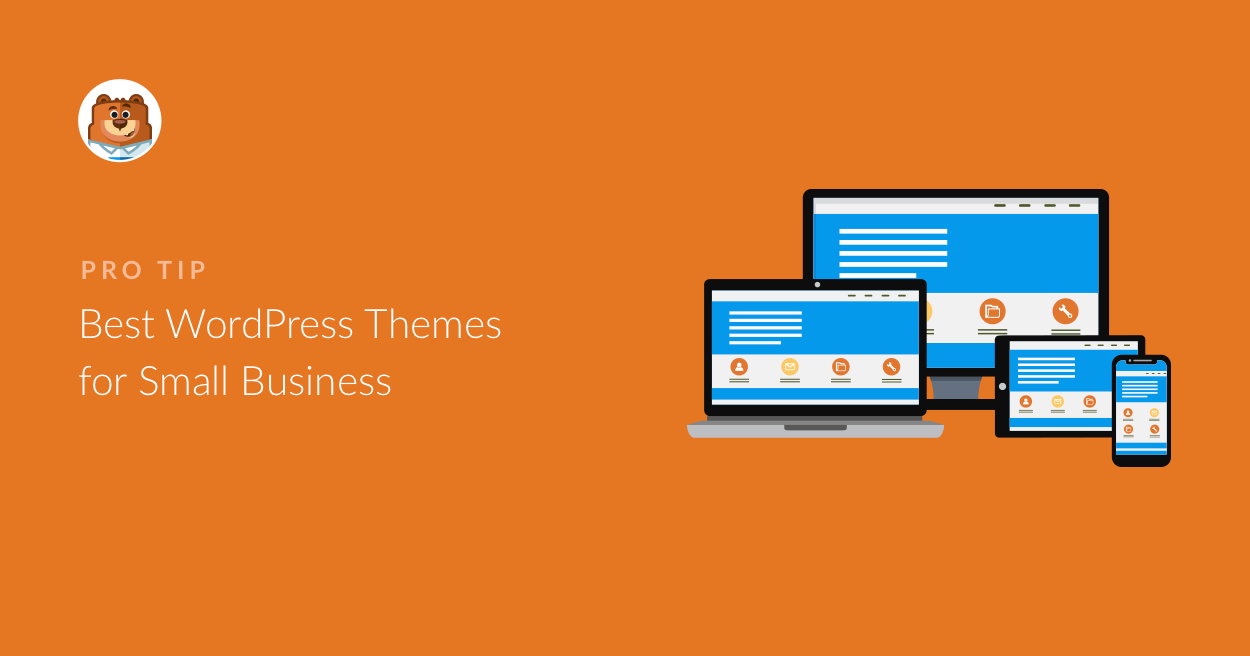
يجب أن تكون على ما يرام طالما أن المحتوى الخاص بك لا يزال سليماً لأنك لن تغير السمات. يمكنك الآن تخصيص مظهر قالب WordPress الجديد الخاص بك حتى تشعر بالرضا عنه.
قالب WordPress عبارة عن تمثيل مرئي لعلامتك التجارية ويسمح لك بتغيير مظهر موقع الويب الخاص بك. تتغير معظم سمات WordPress بشكل منتظم لتزويد المستخدمين بمظهر جديد أو لإضافة ميزات جديدة. على الرغم من حقيقة أنه يمكنك بسهولة تغيير المظهر الخاص بك دون فقد أي محتوى ، إلا أنها مهمة صعبة. قبل تثبيت سمة WordPress جديدة ، تأكد من استقرار وقت تحميل موقعك. إنها لفكرة جيدة أن تتصفح صفحاتك الداخلية والصفحة الرئيسية لترى كيفية أدائها. إذا كنت ترغب في إضافة مقتطفات التعليمات البرمجية إلى موقع الويب الخاص بك ، فإننا نوصي بإنشاء مكون إضافي خاص بالموقع. قم بعمل نسخة احتياطية من موقعك بالكامل قبل الانتقال.
من الأفضل دائمًا الاحتفاظ بموقعك في وضع الصيانة إذا لم تكن تستخدم موقعًا مرحليًا. SeedProd هي شركة رائدة في إنشاء الصفحات المقصودة لـ WordPress ومنشئ السمات. باستخدام هذه التقنية ، يمكنك إنشاء تخطيط مخصص لـ WordPress في أقل من بضع دقائق دون الحاجة إلى أي خبرة سابقة في التصميم. تعتبر السمات المجانية مثالية للمواقع الشخصية أو مواقع الأعمال الصغيرة ، لكنها تفتقر إلى بعض الميزات التي قد تحتاجها. يعد البرنامج المساعد SeedProd ، الذي يسمح للمستخدمين بإنشاء قوالب WordPress في أوقات فراغهم ، أداة قوية وسهلة الاستخدام. يعد استخدام منشئ قوالب WordPress أمرًا بسيطًا ، مما يسمح لك بإنشاء سمة WordPress تعمل بكامل طاقتها دون الحاجة إلى ترميز أو تعيين مطور. تتضمن منصة SeedProd عمليات تكامل مع أفضل خدمات التسويق عبر البريد الإلكتروني و Google Analytics و Zapier ومكونات WordPress الشائعة مثل WPForms و MonsterInsights و All in One SEO.
نظرًا لأنه يتكامل مع المكون الإضافي WooCommerce ، يمكنك إنشاء متجر عبر الإنترنت على الفور على موقعك. يعد إطار عمل قالب StudioPress Genesis أحد أكثر سمات WordPress شيوعًا . يعد OceanWP ، وهو موضوع WordPress سريع الاستجابة ومتعدد الأغراض ، إحدى ميزاته. يحتوي على مجموعة كبيرة من القوالب التجريبية التي تم تصميمها مع وضع احتياجات الشركات المختلفة في الاعتبار. هذه إحدى الميزات الجديدة التي يقدمها العديد من مزودي الاستضافة الآن: القدرة على استنساخ نسخة من موقع الويب الخاص بك إلى بيئة مرحلية. يمكنك جدولة اختبار للتغييرات بحيث يتم نشرها عندما تكون جاهزة. ستتيح لك هذه الخطوات إنشاء المظهر الجديد الخاص بك في بيئة التدريج.

ما لم تستخدم خطة متقدمة ، فإن بعض خطط الاستضافة لا تتضمن مواقع مرحلية. يعد تحميل الملفات إلى WordPress عبر بروتوكول نقل الملفات (FTP) خيارًا لبعض المستخدمين. الخيار الآخر هو استخدام CLIP لشركة استضافة WordPress. لأن كل مضيف له واجهته الخاصة ، ستحتاج إلى البحث في وثائق المضيف الذي تستخدمه. إليك كيف يمكنك تغيير WordPress من Bluehost. باستخدام المكون الإضافي SeedProd ، يمكنك عرض نظرة عامة على الصفحة المقصودة عن طريق تحويل وضع الصيانة إلى غير نشط من الوضع النشط. تعد خدمة MonsterInsights خيارًا ممتازًا لإضافة رموز تتبع Google Analytics إلى موقع الويب الخاص بك.
يمكن الآن استخدام أداة اختبار سرعة WordPress لاختبار نفس الصفحات كما كان من قبل. لن تؤدي أي تغييرات على سمة WordPress الخاصة بك إلى فقد أي محتوى. يمكنك فقط تغيير تصميم ووظائف موقع الويب الخاص بك إذا قمت بالتبديل بين السمات. من الجيد حذف أي سمات WordPress غير مستخدمة لا تنوي استخدامها في المستقبل. إذا كنت ترغب في تحديث المكونات الإضافية والسمات الخاصة بك دون كسر البنك ، فقد يكون هذا الدليل حول أفضل مكونات WordPress الإضافية المجانية مفيدًا.
هل سيؤثر تغيير موضوع WordPress على سيو؟
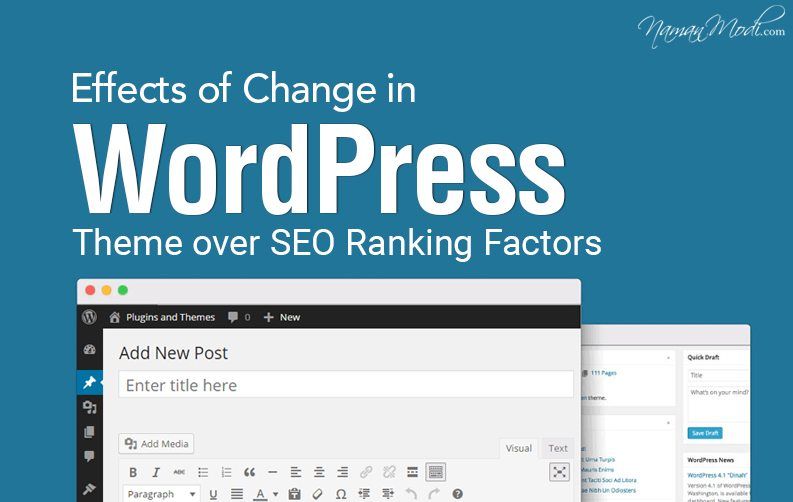
يمكن أن يكون للتغييرات التي تطرأ على سمة WordPress الخاصة بك تأثير كبير على مُحسنات محركات البحث لديك. يعد تأثير موضوعك على التصميم والسرعة وتنسيق المحتوى والبيانات المنظمة مجرد عدد قليل من العوامل التي تؤثر على تحسين محرك البحث. ومع ذلك ، يمكنك إعادة تحسين تصنيفاتك بعد تغيير السمات.
تعمل Google على تحسين موقع الويب للتأكد من أن محركات البحث تعثر على المعلومات التي يبحثون عنها. إذا كان تحسين محركات البحث للموقع بجودة عالية ، فسيكون مرئيًا في محركات البحث المختلفة ، مما يؤدي إلى نقاط تصنيف Google. يمكن أن يكون لاختيار سمة WordPress المناسبة لموقعك تأثير كبير على ترتيبك. يمكن تحسين تجربة المستخدم لموقع الويب من أجل تسهيل العثور على اقتراحات الصفحات المناسبة لمحركات البحث. تحلل خوارزمية Google العديد من العوامل ، بما في ذلك عدد الزيارات لصفحات الموقع. قد يؤدي تغيير سمة WordPress إلى إهمال المطورين لفرص تحسين محركات البحث وخفض معدلات التحويل. إذا اخترت سمة WordPress صديقة لكبار المسئولين الاقتصاديين ، فيمكنك التأكد من أنها تدعم أفضل الممارسات. عند إزالة وظائف البحث من الموقع ، يمكن أن يقلل ذلك من تجربة المستخدم ويؤدي إلى ترتيب أقل. إذا كانت لديك عادة سيئة تتمثل في فقدان علامات العناوين ، فيمكنك استخدام سمة تعمل على أتمتة هذه الوظيفة.
هل سيؤثر تحديث موضوع WordPress على موقعي؟
إذا قمت بإنشاء سمة WordPress ، فإنك تخاطر بفقدان عملك إذا قمت بإجراء تحديثات عليه. إذا كان المكون الإضافي غير متوافق مع إصدار جديد من السمة ، فيجب أن تقرر الرمز الذي تريد تحديثه وأي رمز لا يتم تحديثه.
نظرًا لأن عملية التحديث تؤثر على جميع الملفات والمجلدات في تثبيت WordPress الأساسي ، فسوف يتأثر موقع الويب الخاص بك نتيجة للتحديث. يجب حفظ التغييرات على هذه الملفات إذا قمت بالترقية دون حفظها. تم تضمين التغييرات الثمانية التالية المحتملة على موقع الويب الخاص بك في تحديث WordPress. يجب أن يكون لديك WordPress قيد التشغيل للحفاظ على موقع الويب الخاص بك آمنًا ومستقرًا ومحدثًا. تعد التغييرات في بنية قاعدة البيانات جزءًا من كل إصدار رئيسي من WordPress. إذا قمت بالترقية مباشرة بعد الترقية من إصدار أقدم ، فمن المرجح أن تفقد البيانات إذا لم تقم بإجراء نسخ احتياطي أو تنفيذ أنشطة أخرى لضمان الاحتفاظ بالبيانات. عند تثبيت تثبيت WordPress ، من الضروري الحفاظ على تحديث آخر تحديثات الأمان.
اعتمادًا على النظام الأساسي ، يمكن أن تستغرق عملية تحديث WordPress بضع دقائق إلى بضعة أيام. إذا لم يتم تحديث إصدار قديم ، فقد يحدث اختراق لموقع ويب. إذا حدث خطأ ما في موقع WordPress الخاص بك ، فيجب عليك الاحتفاظ بنسخة احتياطية منه قبل تحديثه للتأكد من استعادته. يعد المكون الإضافي UpdraftPlus طريقة بسيطة لعمل نسخة احتياطية من موقع WordPress الخاص بك. سيتم تلقائيًا نسخ جميع ملفاتك وقواعد بياناتك ، سواء كانت مخزنة على Dropbox أو Google Drive أو Amazon S3 أو أي خدمة تخزين سحابية أخرى. بينما تكون تحديثات WordPress آمنة بشكل عام ، إلا أنها قد تسبب مشاكل غير متوقعة. إذا كنت بحاجة إلى التراجع عن التغييرات ، فيجب عليك دائمًا الاحتفاظ بنسخة احتياطية من موقعك قبل تطبيق التحديث. علاوة على ذلك ، يجب عليك دائمًا التأكد من تحديث موقع الويب الخاص بك بأحدث إصدار من WordPress.
تأكد من مراقبة التحديثات لموضوعك المخصص أيضًا. إذا كنت تقوم بتحديث موقع WordPress الخاص بك ، فتأكد من استخدام أحدث الإصدارات من جميع برامج WordPress الأساسية والمكونات الإضافية. النسق هو أكثر من مجرد مجموعة من القوالب والأنماط. سيظهر موقع WordPress الخاص بك ويشعر بمزيد من التميز بفضل الشفرة المضمنة هنا. بالإضافة إلى تحديث السمة ، ستقوم بتحديث الكود الذي يدعم موقعك. على الرغم من أنه من الجيد دائمًا تحديث المظهر الخاص بك ، فمن المهم بشكل خاص إذا كان لديك سمة مخصصة. إذا لم تكن قد قمت بذلك بالفعل ، فتأكد من تحديث المظهر الخاص بك وتثبيت أي إصدارات جديدة بمجرد توفرها. يعد الحفاظ على تحديث موقع WordPress الخاص بك خطوة مهمة في الحفاظ على تشغيله بسلاسة. قم دائمًا بتثبيت أحدث الإصدارات من جميع برامج WordPress الأساسية والمكونات الإضافية على نظامك. عند الانتهاء من الخطوات النهائية ، يجب عليك تحديث المظهر الخاص بك. تريد أن يبدو موقعك في أفضل حالاته ويشعر به.
